Hamachi, hogyan kell eltávolítani a szükségtelen felhasználók hogyan kell eltávolítani
Hogyan lehet teljesen eltávolítani a Hamachi

Nagyon gyakran előfordul, hogy a szokásos törölje a mappát, vagy a kapcsolat nem eredményezi teljes eltávolítása Hamachi. Ebben az esetben a hiba felbukkan, amikor megpróbálja telepíteni egy újabb változata a régi verzió nem távolítja el, és valószínűleg más problémák a meglévő adatokat és kapcsolatokat.
Ebben a cikkben néhány hatékony módon kerül bemutatásra, amely teljesen eltávolítja a Hamachi akarja ezt a programot, vagy sem.
Eltávolítás bázis jelentése Hamachi
1. Kattintson a Windows ikonra a bal alsó sarokban ( „Start”), és megtalálni a segédprogram „Programok hozzáadása és eltávolítása” megadásával szöveget.
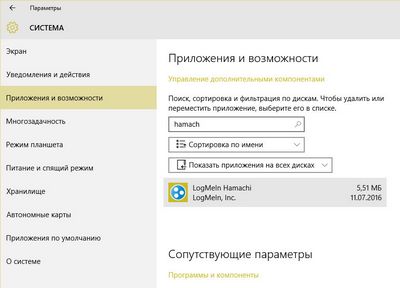
manuális eltávolítása
Úgy történik, hogy az eltávolító nem indul el, vannak hibák, és néha a programot, és nem szerepel a listában. Ebben az esetben meg kell tenni mindent magam.
1. A program bezárása kattintva a jobb gombbal az ikonra, hogy jobbra és lefelé, és válassza ki a „Kilépés”.
2. kikapcsolása A hálózati kapcsolat Hamachi ( „Hálózati és megosztási központ # - Change adapter settings”).
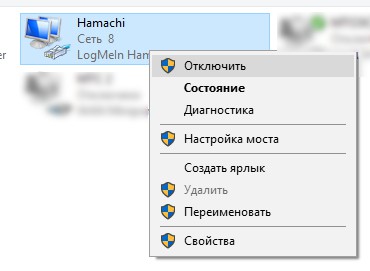
3. Törölje a mappát LogMeIn Hamachi programot a könyvtárban, ahol a telepítés zajlott (az alapértelmezett # 8230; Program Files (x86) / LogMeIn Hamachi). Az biztos, hogy pontosan hol van a program akkor kattintson az ikonra, jobb klikk, és válassza ki a „File Location”.
- C: / Users / a felhasználói név / AppData / Local
- C: / ProgramData
Ha vannak, távolítsa el őket.
4. Vegye ki a hálózati eszköz Hamachi. Ehhez menj a „Device Manager” (a „Control Panel”, vagy keressen a „Start”), azt találjuk, hogy a hálózati adapter, kattintson a jobb gombbal, majd kattintson a „Törlés” gombra.
- HKEY_LOCAL_MACHINE / SOFTWARE / LogMeIn Hamachi
- HKEY_LOCAL_MACHINE / SYSTEM / CurrentControlSet / Services / Hamachi
- HKEY_LOCAL_MACHINE / SYSTEM / CurrentControlSet / Services / Hamachi2Svc
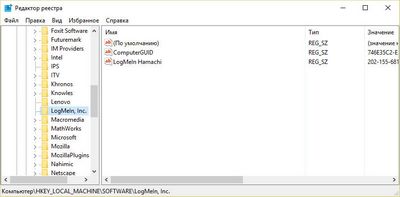
Minden a fenti három mappa, kattintson a jobb gombbal, majd kattintson a „Törlés” gombra. A registry lehet tréfálni, legyen óvatos, ne távolítsa el túl sokat.
7. Állítsa le a Hamachi szolgáltatás alagút. Hit "Win + R", és írja: "services.msc" gombot (idézőjelek nélkül).
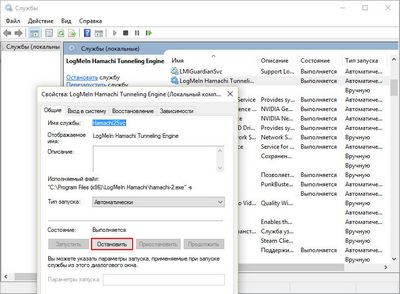
A szolgáltatások listája, keresse meg a „LogMeIn Hamachi Alagút Engine”, akkor kattintsunk a bal egérgombbal, és kattintson stop.
Fontos: a felső osztják a szolgáltatás nevét, másolja le, akkor jöhet a következő, az utolsó tétel.
8. Most távolítsa el a leállított folyamatot. Ismét kattintson a billentyűzet „Win + R”, de most meg „cmd.exe”.
A számítógép újraindítását. Most minden a programban nincs nyoma maradt! A fennmaradó adatok többé nem okoz hibát.
A harmadik fél programok
Ha teljesen eltávolítani Hamachi nem rendelkezik sem az alapvető módszer, vagy manuálisan, akkor további szoftver.
1. Például, a megfelelő program CCleaner. A „Service” megtalálja a „Programok telepítése és törlése”, válassza ki a listán a „LogMeIn Hamachi” és kattintson a „Uninstall”. Ne tévesszük össze nem véletlenül nyomja meg a „Törlés”, ellenkező esetben csak törölni a parancsikonokat a program, és kénytelenek a kézi eltávolítása.
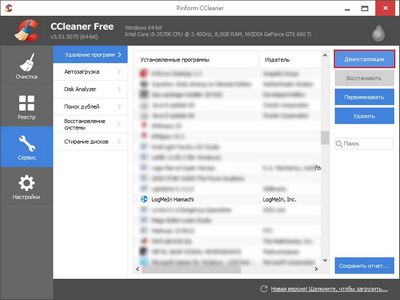
2. A szabványos Windows szoftverek eltávolítására szolgáló eszköz is kell szerelnünk, és mégis megpróbálja eltávolítani rajta, hivatalosan, hogy úgy mondjam. Ehhez a Microsoft weboldaláról töltse le a diagnosztikai eszköz. Ezután azt, hogy probléma eltávolítását, válassza ki a balsorsú „LogMeIn Hamachi”, egyetértenek abban, hogy próbálja meg eltávolítani, és várom, hogy a végső állapot „Fixed”.
El kell tudni, hogy minden szempontból a teljes eltávolítása a program, egyszerű és nem túl sok. Ha továbbra is problémákat tapasztal, amikor újra a rendszert, így bármilyen fájlt vagy adatok még hiányzott, mindent ellenőrizni újra. A helyzet is lehet, mivel hibák a Windows rendszerben, akkor érdemes használni az egyik az eszközöket, karbantartás - Dallam Hasznosságok. például.
Lásd még:
Hogyan lehet eltávolítani a Hamachi teljesen
Eltávolítása játékokat a számítógépre lehet különböző okokból szükséges - túl sok helyet foglal a merevlemezen, fáradt, és csak nem tetszik. Azonban sok felhasználó nem tudja, hogyan kell eltávolítani a játékot úgy, hogy abból nincs nyoma a készüléken. Ahhoz, hogy megtanulják, hogyan kell eltávolítani a játékot a számítógép teljesen. Ez lesz kimerítően tárgyalja ezt a cikket.

- Távolítsuk el a rendszeres eszköze
Ehhez futtassa az ablak Paneliupravleniya.
- A Vezérlőpult, alfejezet „Programok és szolgáltatások”.
- Az ablak telepített alkalmazások keres programot el kell távolítani.
- Válassza ki a kívánt sort az egérrel, és kattintson a gombra „Törlés”.
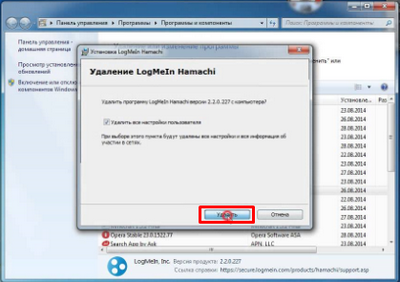
- A megerősítő ablak, ismét nyomja meg a „Törlés”.
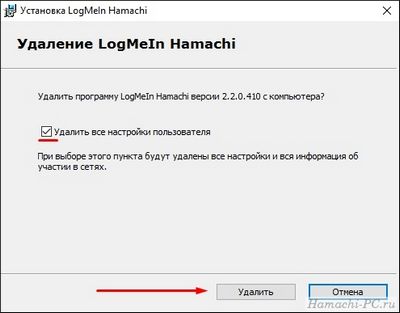
- Ezt az eljárást követően indul az eltávolítás varázsló. amelyet követően az utasításokat, el tudja távolítani.
- Ezután meg kell törölni a mappát a játék, ami továbbra is a rendszer könyvtárába ProgramFiles vagy bármely más helyen, ahol a játék telepítve eredetileg. Még mindig látható a többi játék mappában keresse meg a mappát Documents and Settings. a C meghajtón Meg kell menni a mappát a felhasználó nevét, majd a rendszerben Application Data papa. Minden, ami az úgynevezett távoli játék - eltávolítani.
- Mi a tisztító kosárba.
- Most meg kell tisztítani a registry lehetséges maradványok.
Hasznos: Hogyan lehet eltávolítani a számítógépről teljesen zzima
Ahhoz, hogy tisztítsák meg a rendszerleíró kell megközelíteni nagyon óvatosan, így véletlenül törli a szükséges fájlokat vezethet, hogy a rendszer nem fog működni, és lesz, hogy egy teljes újratelepítést. Ezért jobb, ha külön ingyenes eszköz, amellyel kényelmesen és biztonságosan.
Az egyik legkényelmesebb szabad programmok hogy tisztítsa meg a számítógépet az összes felesleges „cucc” CCleaner segédprogramot. Akkor töltse le azt ofitsialnogoresursa teljesen ingyenes.
- Töltse le és telepítse a programot CCleaner.
Hasznos: Hogyan kell eltávolítani a nem kívánt programokat a számítógépen

- Fuss a munkahelyen és a bal oldalon az alkalmazás ablak a szürke sáv látható a gomb „Register” felirattal. Kattints rá.
- Következő, szeretné, kattintson a gomb „keresés kérdése”.

- Ezután az eszköz átvizsgálja a rendszerleíró lehetséges problémákat, és távolítsa el a maradványokat a játékból.
- Amikor a keresés befejeződött, kattintson a gombra a „korrekció”.
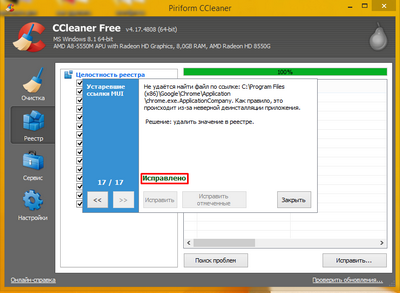
- Megvárjuk, amíg ispravleniezavershitsya. és zárja be az ablakot.
Most már nyugodtan mondhatjuk, hogy a játék eltűnt.
Oszd meg barátaiddal:
LogMeIn Hamachi - egy VPN szolgáltatás, amely könnyen alkalmazkodik a 10 perc alatt, és lehetővé teszi a biztonságos távoli hozzáférést a vállalati hálózathoz bárhonnan lehet csatlakozni az internethez.
Szolgáltatás együttműködés a meglevő tűzfal, és nem igényel további beállítást. Hamachi - ez az első olyan alkalmazás, amely sikeresen ötvözi független hálózati technológiák egyetlen hatalmas csomagot, amely egy páratlan szintű közötti közvetlen kommunikáció társaik.
Előnyei LogMeIn Hamachi verzió
• LAN az interneten keresztül. Csatlakozás több számítógép egyetlen biztonságos hálózat, csak mintha csatlakozik egy fizikai kábel.
• Távoli hozzáférés. Távirányító minden számítógép a hálózat egy távoli asztal.
• Fájlok és hálózati meghajtók. Hozzáférés a kritikus fájlokat és a hálózati meghajtók.
• Nincs konfigurációt. A munka nélkül beállítani a tűzfal vagy az útválasztó
• Biztonsági. Az iparág vezető titkosítási és hitelesítési funkciók.
• nyereségesen. Szabad alapváltozat. Prémium indul 4,95 $ / hónap.
szerkesztése | profil | Írta | Idézet | Jelentés moderátornak Hello mindenkinek!
Kérdések a Hamachi használata?
Nevezetesen: hogyan lesz egy hálózati rendszergazda (tag hálózat), így törölheti a nem kívánt felhasználók a hálózat. Egyszer volt, hogy zaregalsya a my.hamachi.cc és belépéskor az volt, hogy lehetőséget. Most vidám talál, azt felmászott minden hiába.
Ha valaki tudja, hogyan kell tennie, írni.
ATP.
Ha valaki tudja, hogyan kell tennie, írni.
Amennyire emlékszem, ez a funkció csak akkor áll rendelkezésre, hogy a felhasználók a prémium
A kérdésem a következő: hogy egy barátja Hamachi, hogy minden gond nélkül esett. Ez köti össze az én net, látom én is üzeneteket írni rá. De! Ping nem megy maga Hamachi azt mutatja, hogy a kapcsolat megy át a szerver és nem a vonalon.
Mi lehet a baj?
PS: A számítógépemen is telepítve KIS6, de a szabályokat a szükséges portok nyitva vannak (még ha ki nem kapcsolja - semmi sem változott).
ZYY: az interneten szabadság ADSL-modem ZyXEL P660-RU EE (nem számít, hogy van beállítva, mint egy híd).
szerkesztése | profil | Írta | Idézet | Jelentés a moderátornak Udv mindenkinek.
Van egy furcsa probléma: csatlakozón keresztül Hamachi 1.0.2.2 más. (Mindkét férnek hozzá az internethez a WLAN és rendre de-proxy). Tűzfalak erre az időre le egyáltalán. A kapcsolat azonban nem közvetlen (kék csillag), de van rossz ping (időben csomagok menni), de nem tettem ping egyáltalán. Ebben a csevegés jól működik mindkét irányban, tud járni az én Sharen mappát. Indított Radmin - tud tökéletesen irányítani a számítógépet. Azt is hozzá - semmilyen módon. Radmin csak nem látom.
Mi a trükk? Ezért a otstutsvie ping, a kapcsolat még mindig valahogy működik. És persze, hogyan kell megjavítani.
szerkesztése | profil | Írta | Idézet | Jelentés moderátornak próbát változat 1.0.1.5 és 1.0.2.1
1.0.1.5 is sikerült közvetlen kapcsolatot (zöld), ping tőle nekem tökéletesen ment, a részemről - nem történt változás. egyetlen csomagban nem éri el. Nem pingelték volt nem csak nekem. Lehetséges, hogy ez elnyomja a tűzfal a csomagokat a kiszolgáló a szolgáltató oly módon?